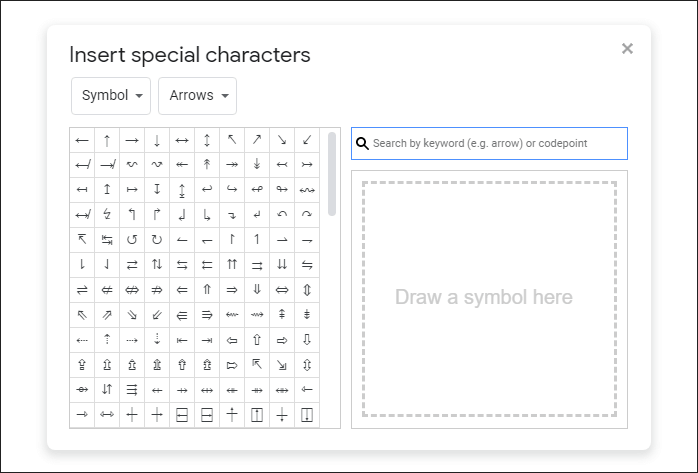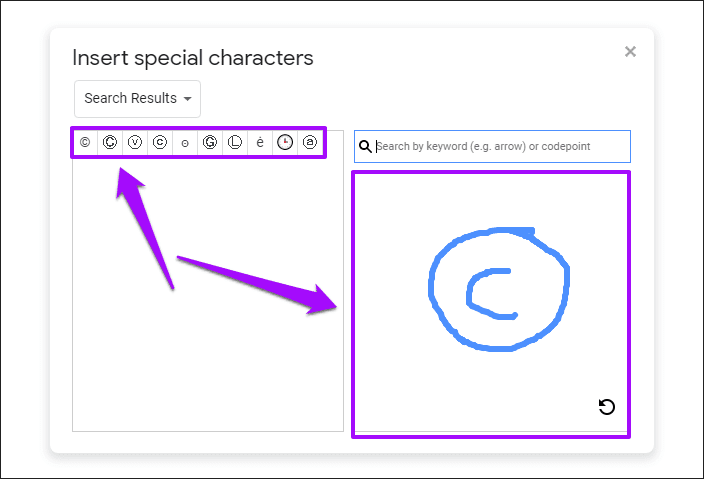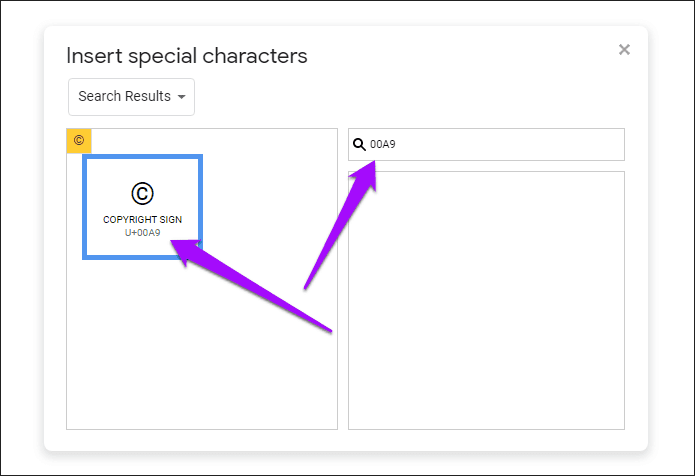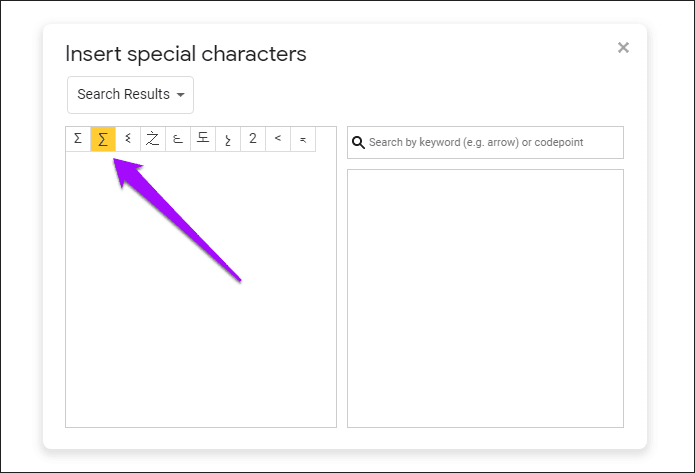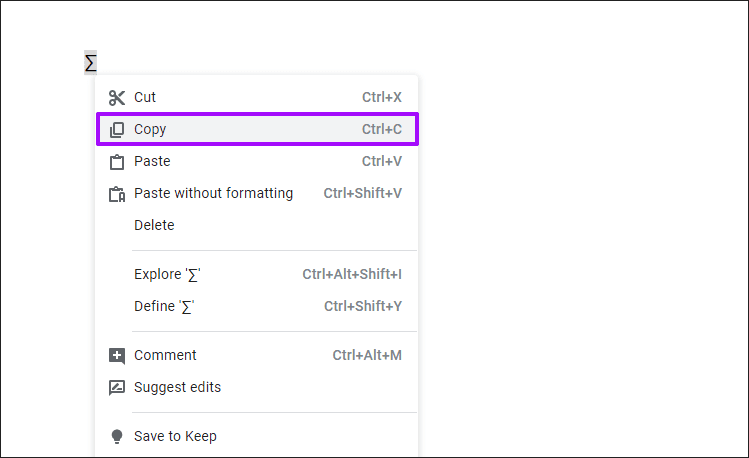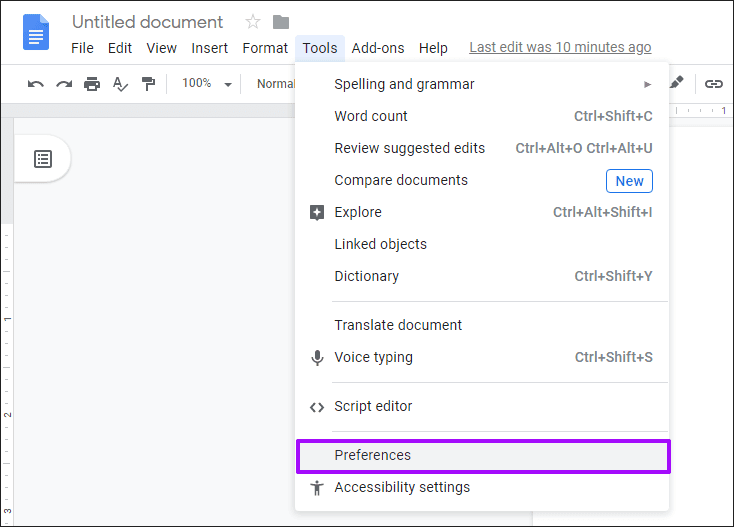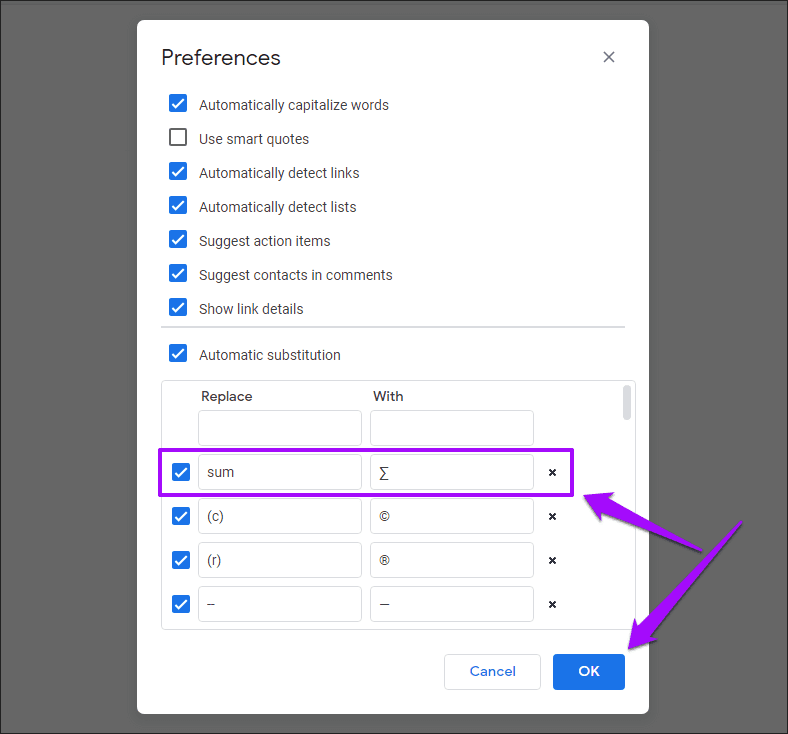أفضل 5 نصائح لإدراج أحرف خاصة في محرّر Google Docs
عندما تريد إدراج حرف خاص في مستند ، يسعد محرّر مستندات Google بالالتزام بمكتبته الخاصة بالرموز المدمجة والرموز التعبيرية وعلامات الترقيم. لكن العملية الكاملة لإضافتها يمكن أن تكون مهمة شاقة. على سبيل المثال ، قد تكون الحاجة إلى الوصول إلى قائمة مستندات Google الخاصة بالأحرف الخاصة نفسها مرهقة.

هذا هو السبب في أن الطرق الخمس التي أدرجتها أدناه يجب أن تجعل حياتك أسهل كثيرًا عند إدراج أحرف خاصة في مُحرر مستندات Google. من الوصول إلى مكتبة الأحرف الخاصة بشكل أسرع ، والبحث عن العناصر بسرعة ، وإنشاء اختصارات لشخصياتك المفضلة ، ستدرك قريبًا أن العمل معهم ليس بالسوء الذي شعرت به من قبل.
1. فتح أحرف خاصة من المكتبة بشكل أسرع
للوصول إلى مربع “إدراج أحرف خاصة” في مُحرر مستندات Google ، يجب أولاً فتح قائمة “إدراج” ثم النقر فوق “أحرف خاصة“. يكسر التدفق أثناء العمل.
بدلاً من ذلك ، استخدم مفتاح التحرير والسرد Alt + I + C للوصول إلى مربع “إدراج أحرف خاصة” بشكل أسرع. إذا كنت تستخدم محرّر مستندات Google على جهاز Mac ، فستصبح أداة التحرير والسرد لفترة أطول قليلاً – Ctrl + Option + I + C.
ثم تعمل كالمعتاد – استخدم قوائم التصفية أو مربع البحث للعثور على الشخصية الخاصة التي تريدها.
2. رسم حرف خاص
غير قادر على تحديد موقع رمز معين مع قوائم التصفية أو مربع البحث؟ لماذا لا تبحث عنه عن طريق رسمه بدلاً من ذلك؟
قم بإجراء رسم تقريبي للشخصية – ليس من الضروري أن يكون مثاليًا – داخل المربع الفارغ أسفل شريط البحث ، وسيقوم مُحرر مستندات Google تلقائيًا بتصفية الأحرف التي تتطابق تمامًا مع ما رسمته. أنها تعمل بشكل جيد بشكل لا يصدق ، لذلك حاول ذلك.
3. إدراج قيمة UNICODE
إذا كنت لا تريد الدخول في متاعب الاضطرار إلى البحث عن حرف خاص أو رسمه بشكل متكرر ، باستخدام قيمة Unicode الخاصة به بدلاً من ذلك. أولاً ، قم بتصفية الحرف ، ثم ضع المؤشر فوقه. يجب أن تشاهد قيمة يونيكود ، شيء في شكل U + xxxx.
في المرة القادمة ، ما عليك سوى إدخال الحروف والأرقام في نهاية قيمة Unicode (حذف “U +”) في مربع البحث لإجراء تصفية أسرع. قد ترغب في الالتزام بقيم Unicode الخاصة بالأحرف الخاصة المستخدمة بشكل متكرر في الذاكرة.
4. بدائل أوتوماتيكية
هناك طريقة أسرع لإدراج أي رمز خاص وهي استخدام وظيفة الإحلال التلقائي في مُحرر مستندات Google. يتطلب الأمر القليل من العمل ، ولكن بمجرد وضعه في مكانه الصحيح ، يجب أن يكون إدخال أحرف خاصة تستخدم بشكل متكرر نسيمًا.
الخطوة 1: إدراج حرف خاص في مستند كما تفعل عادةً.
الخطوة 2: نسخ الطابع الخاص إلى الحافظة الخاصة بك.
الخطوة 3: افتح قائمة “أدوات” ، ثم انقر فوق “تفضيلات“.
الخطوة 4: إدراج أي حرف على لوحة المفاتيح (ويفضل أن يكون مجموعة من الأحرف) في مربع استبدال. سيتم استبدال هذا الحرف أو مجموعة الأحرف بحرف خاص عند كتابتها في مستند. بعد ذلك ، الصق الحرف الخاص (اضغط على Ctrl + V أو Cmd + V combo) في المربع With.
الخطوة 5: اكتب الرمز أو مجموعة الأحرف ، واضغط على Space ، و voila! يجب أن تظهر الشخصية الخاصة في مكانها بدلاً من ذلك.
يمكنك إضافة العديد من البدائل كما تريد. حاول الامتناع عن استخدام مجموعات المفاتيح الشائعة لبدائلك لأنها قد تتداخل مع سير عملك العادي.
5. ALT أو خيار الاختصارات
طريقة بديلة لإدراج أحرف خاصة هي استخدام اختصارات رمز Alt. تتيح لك هذه الرموز إدراج غالبية الأحرف الخاصة عن طريق الضغط باستمرار على مفتاح Alt أثناء الضغط على رمز في لوحة الأرقام. على سبيل المثال ، يسمح لك اختصار رمز Alt + 0169 بإدراج رمز حقوق الطبع والنشر بسهولة.
ملاحظة: على لوحات المفاتيح بدون لوحات أرقام مخصصة ، استخدم مفتاح FN بالاقتران مع مفتاح Alt عند الكتابة بأحرف رقمية عبر صف الأرقام.
على أجهزة Mac ، تعمل الأشياء بشكل مختلف قليلاً. يجب عليك استخدام مفاتيح الخيار أو مفتاحي Option + Shift جنبًا إلى جنب مع العديد من المفاتيح الأبجدية الرقمية لإدراج أحرف خاصة. على سبيل المثال ، يعد إدخال رمز حقوق الطبع والنشر أمرًا بسيطًا في الضغط على Option + G.
للحصول على قائمة اختصارات Alt أو Option ، راجع القوائم المناسبة بالنقر فوق الأزرار أدناه:
أفضل ما في اختصارات Alt أو Option هو أنه يمكنك استخدامها لإدراج أحرف خاصة في أي معالج نصوص. لا تقتصر على محرّر مستندات Google.
وسائل خاصة
مع النصائح أعلاه ، يجب أن يكون إدخال أحرف خاصة في محرّر مستندات Google أمرًا سهلاً. يجب أن تساعدك النصائح الثلاثة الأولى في الوصول إلى شخصياتك المفضلة بشكل أسرع. ولكن إذا كنت تتعامل معهم طوال الوقت ، فلا تنس استخدام اختصارات الاستبدال أو Alt / Option لجعل العملية بأكملها أسهل بشكل لا يصدق.
أحب استخدام وظيفة “الاستبدال التلقائي” – إنها طريقتي المفضلة لإدراج شرطة المعلومات في مستندات Google. ولكن ما هو لك؟ هل هناك أي طرق أخرى لإدراج أحرف خاصة تعرفها؟ هل حصة في التعليقات.